Все способы:
- Шаг 1: Скачивание/запуск образа
- Вариант 1: Скачивание и активация дистрибутива
- Вариант 2: Установка с накопителя
- Шаг 2: Процесс инсталляции
- Шаг 3: Первый запуск и настройка
- Вопросы и ответы: 1
Шаг 1: Скачивание/запуск образа
Microsoft Office – одна из наиболее популярных офисных программ, несмотря на то что распространяется она только на платной основе. Есть два основных варианта установки программного обеспечения на компьютер под управлением Windows: помимо классического способа, подразумевающего использование накопителя с образом (флешки или оптического диска), также есть еще более современный метод – приобретение лицензионного цифрового ключа, который позволит скачать установочный пакет с официального сайта компании Microsoft. Разберем оба варианта более детально, а также первый запуск одного из компонентов пакета и настройку.
Вариант 1: Скачивание и активация дистрибутива
Для начала стоит разобрать вариант, когда у вас есть лицензионный ключ, активирующий офисный пакет Microsoft Office, то есть программа из «коробки» или электронная версия. В случае с диском или флешкой переходите к Варианту 2.
Перейти на страницу активации MS Office
- Зайдите на страницу официального сайта Microsoft, щелкнув по кнопке выше, затем авторизуйтесь в системе, нажав на кнопку «Войти» (после останется ввести только логин и пароль). Если у вас нет учетной записи Microsoft или вы хотите использовать другой аккаунт, кликните по «Создать учетную запись», после чего нужно пройти несложную процедуру регистрации.
- Далее потребуется ввести в специальное поле лицензионный ключ, который у вас есть, а ниже выбрать регион и язык офисного пакета. Нажмите на кнопку «Далее».
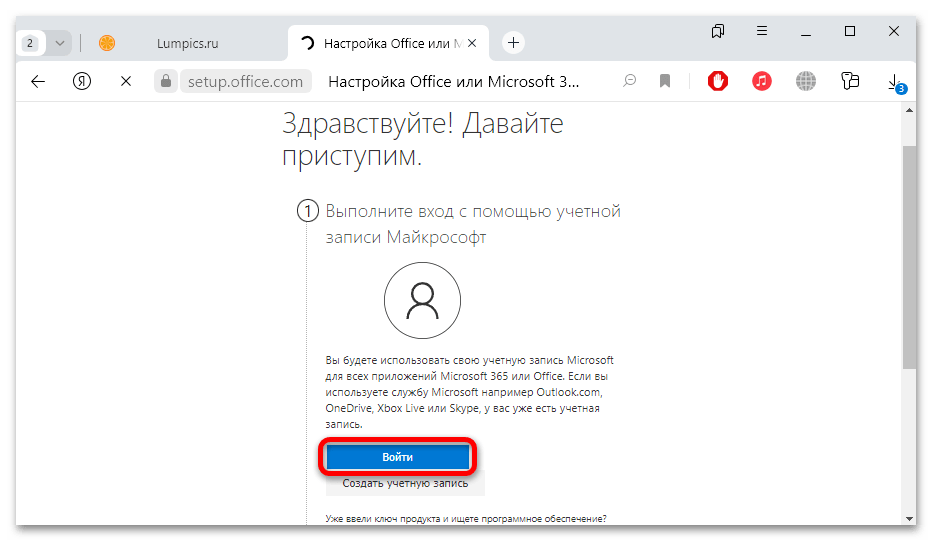
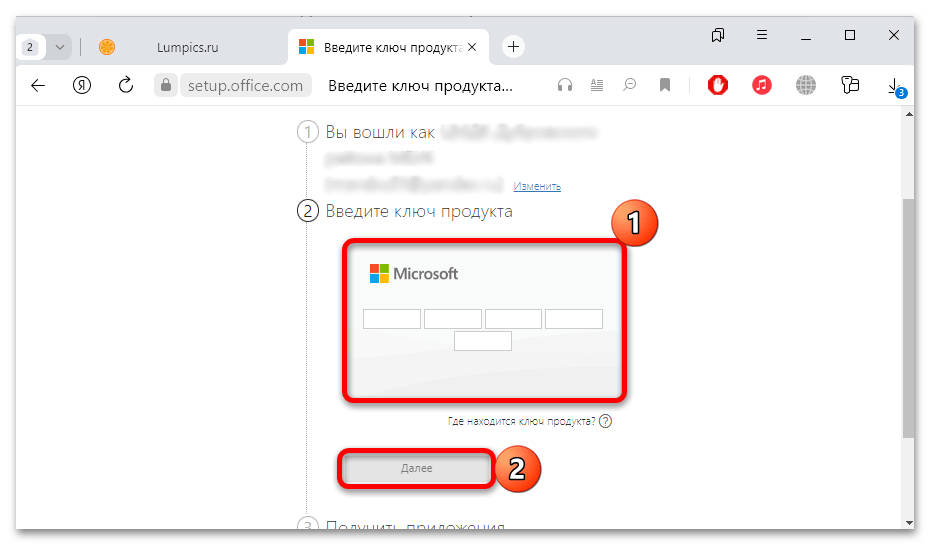
После этих несложных шагов вам станет доступно скачивание инсталляционного файла, который запускается двойным кликом мыши. Дождитесь окончания загрузки, затем сразу переходите к следующей инструкции.
Вариант 2: Установка с накопителя
Если образ инсталляционного пакета у вас есть на накопителе (диск или флешка), то действовать нужно несколько иначе. В этом случае не требуется переходить на официальный сайт (разве что для приобретения лицензионного ключа, но на момент написания статьи такая возможность для жителей РФ недоступна ввиду санкций).
- Вставьте флеш-накопитель или диск в привод ПК, после чего откройте «Проводник» или щелкните по значку «Этот компьютер» на рабочем столе.
- В окне с устройствами и дисками отобразится новый источник. Останется дважды кликнуть по нему левой кнопкой мыши, чтобы запустить процесс инсталляции (можете переходить к Шагу 2).
- Также вы можете щелкнуть по образу правой кнопкой мыши и выбрать из контекстного меню пункт «Открыть».
- В новом окне найдите инсталляционный EXE-файл – как правило, он называется «Setup» или «Autorun». Запустите его двойным кликом.
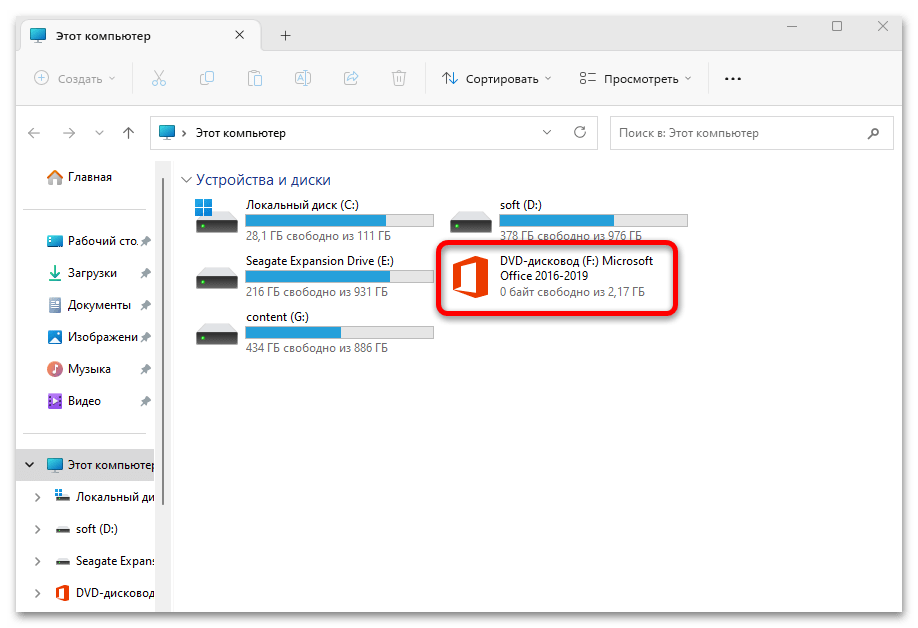
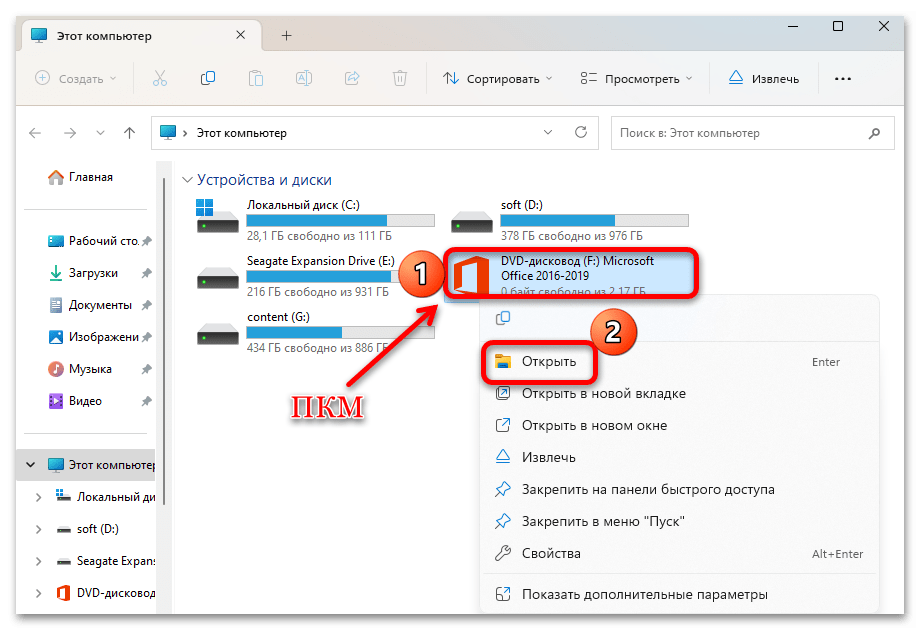
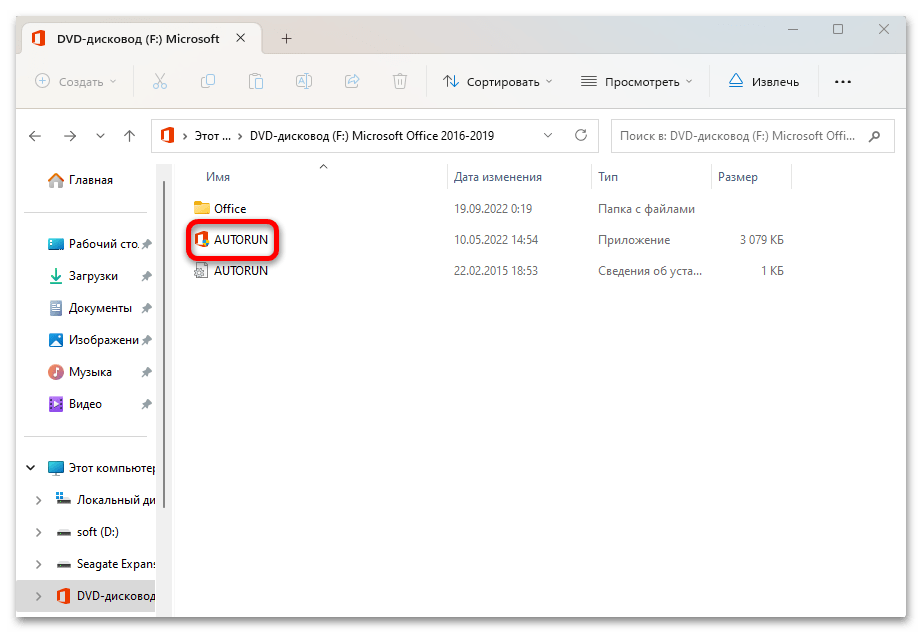
Шаг 2: Процесс инсталляции
Следующий шаг – непосредственная установка офисного пакета на компьютер. После того как вы запустили инсталляционный файл (скачанный с официального сайта или открытый с накопителя), запустится мастер пошаговой установки, инструкциям которого достаточно следовать.
- Отобразится окно с заставкой программы, где будет сообщение о том, компоненты находятся в процессе подготовки к установке.
- Кроме того, потребуется подключение к интернету, поскольку инсталляционная утилита начнет скачивание всех необходимых компонентов. Вам нужно дождаться, пока загрузка будет завершена.
- На этом установка приложения завершена. В окне с сообщением об успешной инсталляции просто нажмите кнопку «Закрыть».

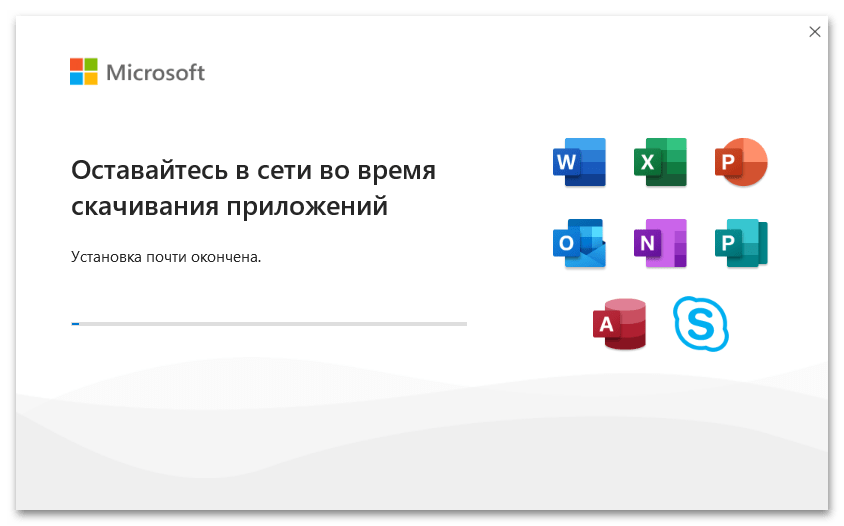
Посмотреть процесс скачивания можно через иконку Office в системном трее – щелкните по ней левой кнопкой мыши, чтобы увидеть окно с информацией о загрузке Microsoft 365 и Office.
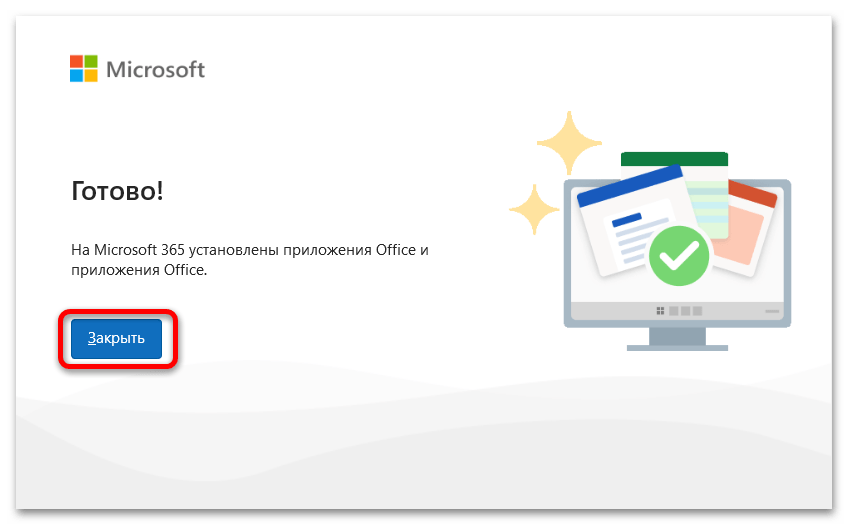
Как видно, в отличие от предыдущих редакций офисного пакета Microsoft Office, установка требует минимум вмешательства пользователя – все компоненты автоматически скачиваются и инсталлируются в систему.
Если с установкой пакета Microsoft Office возникли проблемы, то можете обратиться к нашему руководству на сайте, где автор разбирал наиболее распространенные неполадки и способы их исправления.
Подробнее: Почему не устанавливается Microsoft Office в Windows 11
Шаг 3: Первый запуск и настройка
Если ранее вы не вводили ключ активации, то после первого запуска одной из программ пакета Microsoft Office это потребуется сделать, иначе будут доступны далеко не все функции офисного приложения, в частности панель инструментов, раздел с настройками и другие возможности. А еще в верхней части окна отобразится предупреждение о необходимости активации.
Также после первого запуска возникнет несколько дополнительных окон:
- Выполнение входа в учетную запись Microsoft – выберите один из вариантов (вход или регистрация). Если будет осуществлен вход в существующий аккаунт, откроется ряд дополнительных возможностей, в том числе синхронизация с фирменным облачным хранилищем и другими устройствами, использование адреса электронной почты от Outlook.
- Для входа достаточно ввести логин и пароль в соответствующем окне.
- Далее отобразится предупреждение о том, что компания Microsoft собирает некоторые диагностические данные для улучшения работы офисного пакета и пользовательской конфиденциальности. Кликните по кнопке «Далее».
- Потом потребуется выбрать один из вариантов: отправлять дополнительные данные или нет. Отметьте нужный пункт и нажмите на «Принять».
- Закончите настройку, щелкнув по кнопке «Готово».
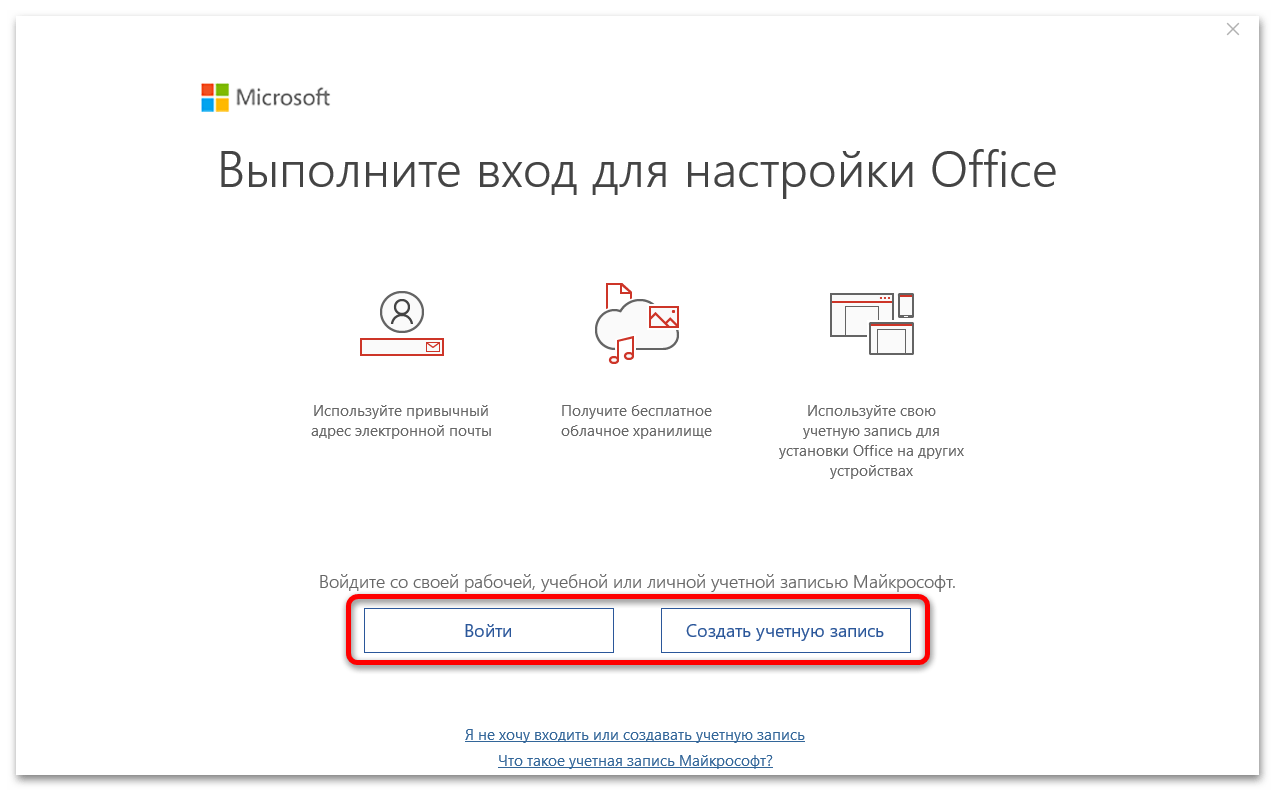
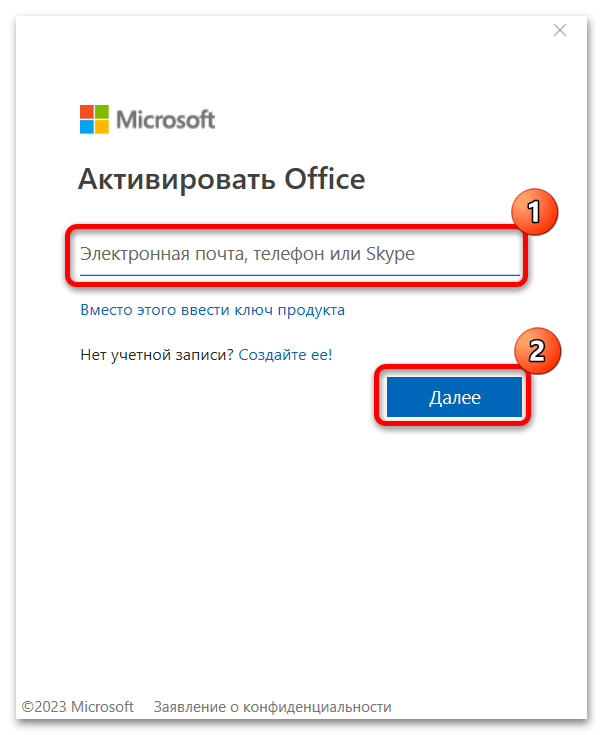

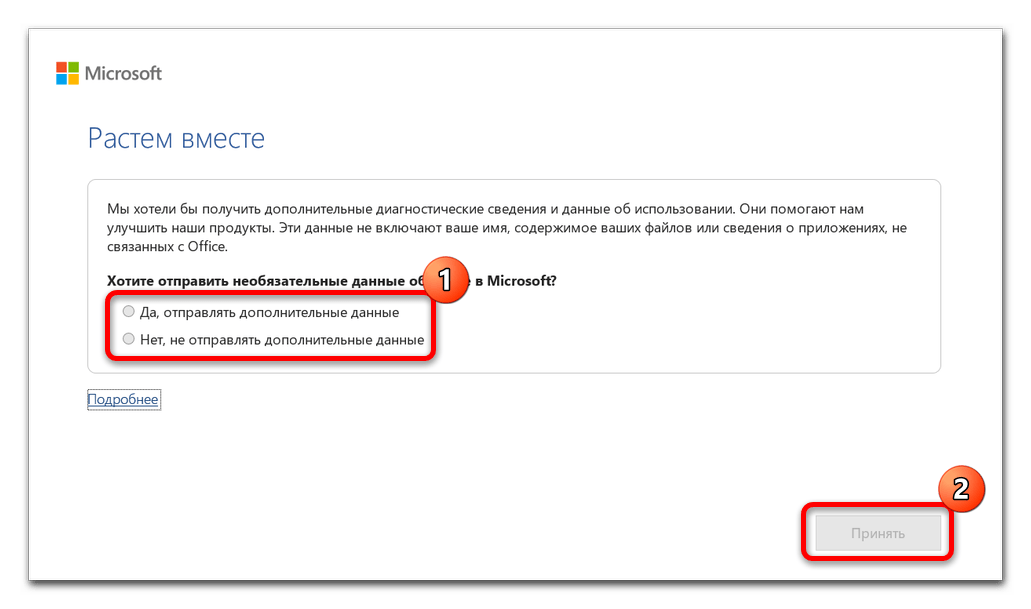
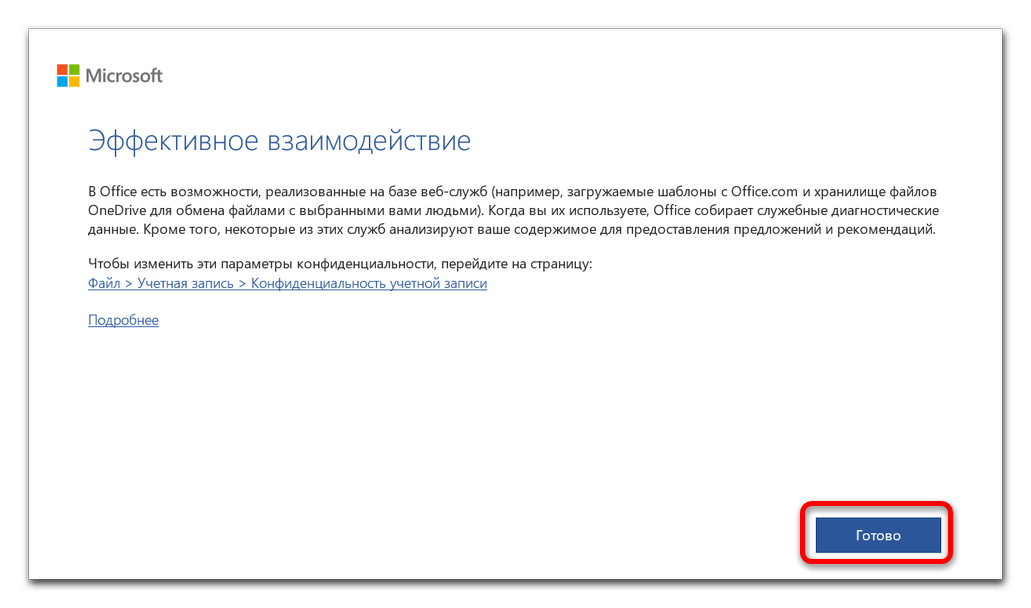
После вам станет доступны все функции выбранной программы пакета Microsoft Office. Например, в Word вы сможете создать новый документ или использовать встроенный шаблон, открыть готовые файлы или папки, которые хранятся на диске компьютера.
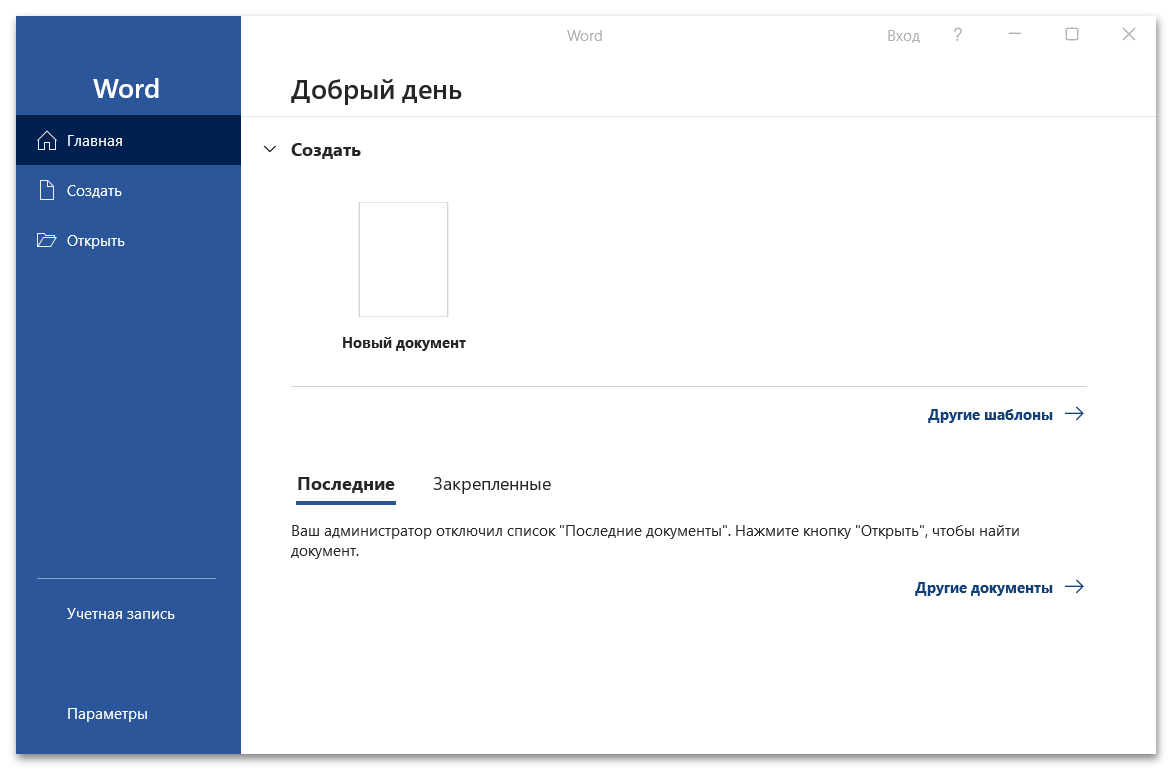
Наша группа в TelegramПолезные советы и помощь
Microsoft Office — это популярное, но платное программное обеспечение. Высокая цена на него не всегда доступна всем пользователям. Однако с 30 сентября 2023 года Microsoft прекращает продление подписок для бизнес-клиентов из России. Хотя сейчас эта компания восстановила возможность загрузки и установки Windows 10, 11, Windows 8.1 и Windows 7 для россиян, они по-прежнему не смогут загружать и устанавливать новейшие операционные системы компании.
Но не волнуйтесь! Эта статья предоставляет 6 способов, которые помогут вам бесплатно скачать Office на ваш ПК с Windows 11/10/7. Сэкономьте 6400 рублей в год с этими советами!
Use Word, Excel, and PPT for FREE
Если вы купили ноутбук или компьютер с предустановленной ОС Windows 11/10 и Microsoft Office с OEM-лицензией, то, возможно, вы сможете активировать Microsoft Office бесплатно. Инструкции по активации обычно прилагаются в упаковке компьютера или на рабочем столе после активации вашей ОС Windows 10/11. Обязательно проверьте, установлен ли на вашем компьютере Microsoft Office.
«Я переустановил Windows, и теперь MS Office нет. Как мне его вернуть?» «Я случайно удалил MS Office на своем компьютере, как мне его снова использовать?» Многие могут столкнуться с такой же проблемой. Ну, не паникуйте! Давайте посмотрим, как его вернуть.
Пожалуйста, поймите, что когда вы активируете предустановленный Office на вашем компьютере с вашей учетной записью Microsoft, лицензия связывается с вашей учетной записью Microsoft. Вы можете войти на страницу служб и подписок, используя эту ссылку: https://account.microsoft.com/services, чтобы проверить, есть ли эта лицензия в вашей учетной записи. Если вы найдете лицензию Office, тогда вы сможете установить его на ваш компьютер. Вы можете следовать приведенным ниже инструкциям о том, как установить Office:
Шаг 1: С вашего компьютера перейдите на https://www.office.com/, и если вы еще не вошли в систему, выберите Войти.
Шаг 2: Войдите с учетной записью, связанной с этой версией Office. Эта учетная запись может быть учетной записью Microsoft или рабочей или учебной учетной записью.
Шаг 3: После входа на домашней странице Office выберите Установить Office.
Шаг 4: Выберите Установить (или в зависимости от вашей версии, Установить Office>). После установки войдите в любое приложение Office, например Word, чтобы активировать Office.
Если у вас все еще возникают проблемы с установкой, вы можете обратиться в службу поддержки Microsoft, чтобы помочь вам найти вашу лицензию Office.
2. Получите Office 365 бесплатно, если вы студент или преподаватель
Если вы студент или преподаватель, имеющем право на это, вы можете получить доступ к Office 365 Education бесплатно. Квалифицированные учреждения могут зарегистрироваться для использования Office 365 Education без взимания платы, получая доступ к Word, Excel, PowerPoint, OneNote и теперь Microsoft Teams, а также дополнительным инструментам.
Все, что вам нужно, это действующий адрес электронной почты учебного заведения, чтобы зарегистрироваться на этой странице на веб-сайте Microsoft: Microsoft 365 Education.

Если вы не имеете права на бесплатную версию Education Office, не волнуйтесь! Учебные заведения часто предоставляют пакеты Microsoft Office для студентов и преподавателей. Вы все равно можете обратиться в ИТ-отдел вашего университета или факультета за помощью.
3. Установите Microsoft Office LTSC 2024 Preview — бесплатно и легально
В апреле 2024 года Microsoft выпустила предварительную версию Microsoft Office LTSC Professional Plus 2024 для бизнес-клиентов, которая включает Word, Excel, PowerPoint, Outlook, OneNote и Access. Теперь, независимо от того, являетесь ли вы бизнес-клиентом или индивидуальным пользователем, вы можете легально и бесплатно установить Office 2024. Вы можете установить предварительную версию Office LTSC 2024 на компьютеры с Windows (32-битные и 64-битные версии) и Mac. Убедитесь, что на вашем ПК установлена Windows 10 или более новая версия.
Перед установкой предварительной версии Microsoft Office LTSC 2024 выполните следующие действия:
-
Удалите старые версии Office, Project и Visio с вашего компьютера.
-
Создайте файл конфигурации с помощью инструмента развертывания Office (ODT).
-
Установите Office LTSC 2024, используя созданный файл конфигурации.
-
Активируйте предварительную версию с помощью KMS или MAK.
Я предоставлю официальное руководство Microsoft, которое поможет вам установить предварительную версию Office LTSC и содержит все необходимые требования и шаги.
4. Получите Microsoft Office бесплатно с помощью ключа
Ключи для Microsoft Office можно найти, но они часто связаны с серьезными проблемами. Есть много списков ключей для активации Microsoft Office бесплатно, законно и поступают непосредственно от Microsoft.
Здесь некоторые из этих бесплатных ключей в 2024 году:
OOGPW6-QNDJMD-3WWCF9-EDCHKZ
UDU5EA-5TYGV2-I21YHU-XFI39N
49MWI5-2M8VV0-WYC1LK-OLU2R5
6M1QJM-XV0ISZ-CYCNR2-KRE06
UF50DH-ESSEWS-YWGVSY-1GZ268
CLG26M-57C5H5-S57ASH-66PAI8
FS4LPO-OK4P6X-5X7A7Q-8E8DLP
CESXA6-HN4EJ6-57TPAQ-J4F96T
Хотя эти типы ключей являются законными, они обычно выпускаются в очень ограниченном количестве и часто предназначены для образовательных или некоммерческих организаций. Поэтому они часто становятся неработоспособными, когда начинают распространяться в Интернете.
Кроме того, последние продукты Microsoft Office даже не имеют вкладки, где можно было бы ввести ключ. Чтобы ограничить распространение этих бесплатных лицензий, Microsoft теперь внедряет другой процесс активации программного обеспечения, и установка может быть выполнена только после оплаты через их веб-платформу.
|
Плюсы ключей активации |
Минусы ключей активации |
|
✔ Обеспечивают доступ к полному набору Microsoft Office. ✔ Их можно получить бесплатно. |
✖ Они могут не работать. ✖ Трудно найти в интернете. ✖ Они принадлежат старым версиям Office. ✖ Microsoft может удаленно деактивировать их. |
5. Установка Microsoft Office с помощью Deployment Tool — Бесплатно и легально
Office Deployment Tool (ODT) — это утилита Microsoft, которая позволяет пользователям загружать и устанавливать продукты Office, включая последние предварительные версии, без необходимости получения традиционной лицензии. Этот инструмент особенно полезен для тех, кто хочет получить доступ к Microsoft Office бесплатно, поскольку он позволяет установить Office LTSC Preview, который является ограниченным предложением для коммерческих пользователей. Используя ODT, пользователи могут обойти стандартные требования к покупке и установить приложения Office, такие как Word, Excel и PowerPoint, легально и бесплатно. Чтобы начать работу, выполните следующие действия:
-
Загрузите средство развертывания Office: Посетите официальный сайт Microsoft, чтобы
загрузить ODT.
-
Создайте файл конфигурации: с помощью текстового редактора создайте файл
configuration.xml. Этот файл определяет, какую версию Office вы хотите установить. Вот
базовый пример:

Образец файла конфигурации
-
Запустите ODT: откройте Командную строку от имени администратора. Перейдите в папку, где сохранен ODT, и запустите команду:
-
Активация: После установки вам нужно будет активировать Office с помощью KMS или MAK.
-
Проверьте установку: Откройте любое приложение Office, чтобы убедиться, что оно успешно установлено.
За более подробными инструкциями вы можете обратиться к официальному руководству Microsoft или посмотреть полезные уроки на YouTube. Этот метод позволяет получить доступ к приложениям Office, не тратя денег, что делает его отличным вариантом для пользователей с ограниченным бюджетом.
6. Скачайте лучшую бесплатную альтернативу Microsoft Office — WPS Office
официальный сайт WPS Office
Если вы хотите быстро получить подлинный офисный продукт, не тратя много времени и денег, ваш лучший выбор – скачать бесплатную альтернативу Microsoft Office!
На рынке доступно множество бесплатных альтернатив Microsoft Office, включая WPS Office, LibreOffice, FreeOffice и другие. Однако, учитывая такие факторы, как функциональность продукта, совместимость с Microsoft, удобство использования, количество глобальных пользователей и общие оценки, WPS Office считается лучшей альтернативой Microsoft.
Это бесплатный офисный пакет с второй по величине пользовательской базой в мире после Microsoft Office. Он может похвастаться впечатляющим рейтингом Trustpilot 4.8 и аналогичными высокими оценками на других авторитетных сайтах обзоров.
Бесплатная Загрузка Офиса
-
Используйте Word, Excel и PPT бесплатно, без рекламы.
-
Редактируйте PDF-файлы с помощью мощного инструментария для работы с PDF.
-
Интерфейс, похожий на Microsoft. Легко освоить. 100% совместимость.
-
Увеличьте свою продуктивность с помощью обширного набора бесплатных шаблонов для Word, Excel, PPT и резюме от WPS.

Алексей Игоревич Соколов
Плюс WPS Office предлагает бесперебойную совместимость с Microsoft Word, Excel и PowerPoint, а также предоставляет комплексные функции редактирования PDF. Самое важное, он полностью бесплатен и без рекламы!
Ниже приведен образ интерфейса программного обеспечения после его открытия. Пользовательский интерфейс WPS такой же, как у Microsoft Office!

Интерфейс WPS Office
Вы можете бесплатно установить WPS на различных устройствах, включая Mac, Windows, Linux, Android и iOS.

Страница загрузки на сайте WPS
FAQ
-
Включает ли Windows 10/11 Microsoft Office?
Нет, Windows 10 не включает Microsoft Office по умолчанию. Хотя Windows 10 — это операционная система, разработанная Microsoft, Microsoft Office — это отдельный пакет приложений для повышения производительности (таких как Word, Excel, PowerPoint и т. д.), который необходимо приобретать или подписывать отдельно. Однако некоторые компьютеры могут поставляться с предустановленной пробной версией Microsoft Office, но для продолжения использования после истечения срока пробной версии необходимо приобрести полную лицензию.
-
Доступны ли старые версии Microsoft Office бесплатно?
Нет. Microsoft обычно предлагает бесплатные пробные версии своих последних версий Office, но старые версии обычно требуют покупки или подписки. Однако могут быть доступны ограниченные функциональные возможности или онлайн-версии для бесплатного использования для некоторых старых версий, но это обычно не полнофункциональные настольные версии.
-
Как отменить бесплатную пробную версию Microsoft 365?
Чтобы отменить бесплатную пробную версию Microsoft 365, выполните следующие шаги:
Шаг 1. Войдите в свою учетную запись Microsoft.
Шаг 2. Перейдите на страницу Службы и подписки. Вы можете найти это, нажав на свое изображение профиля и выбрав «Просмотреть учетную запись» или посетив account.microsoft.com/services.
Шаг 3. Найдите свою подписку на Microsoft 365 в списке услуг, затем выберите «Управление».
Шаг 4. На странице деталей подписки выберите «Отменить подписку».
Шаг 5. Следуйте инструкциям, чтобы подтвердить отмену.
После отмены вашей пробной версии ваша подписка останется активной до конца текущего расчетного периода, и дополнительные средства с вас не будут взиматься. После окончания пробного периода вы потеряете доступ к функциям Microsoft 365, если не приобретете подписку.
-
Есть ли другие способы получить Microsoft Office бесплатно?
Да, действительно есть. Многие пользователи могут искать взломанные версии MS Office. Однако необходимо отметить, что этот метод не рекомендуется широко. Вот некоторые методы, связанные с взломанными версиями, которые вы можете изучить более подробно: Бесплатная загрузка Microsoft Office 2010 с ключом продукта.
-
Какая бесплатная альтернатива наиболее похожа на Microsoft Office?
LibreOffice и WPS Office считаются наиболее популярными бесплатными альтернативами Microsoft Office. LibreOffice — это программное обеспечение с открытым исходным кодом, более простое в использовании, не требует членства или входа в систему и поддерживает VBA-макросы, что делает его более подходящим для программистов и офисных работников.
WPS Office, с другой стороны, признан за наибольшую схожесть с Microsoft Office. Что касается совместимости с Microsoft Office, WPS заметно превосходит LibreOffice. Некоторые функции в WPS обеспечивают более удобный пользовательский опыт и даже включают функции, которых нет у Microsoft, такие как объединение нескольких таблиц в одну кнопку и умное разделение столбцов. Кроме того, WPS Pro интегрирует ИИ непосредственно в программное обеспечение, доступное для непосредственного использования в приложении, и стоит всего 2,99 доллара в месяц.
-
Как скачать бесплатно Microsoft Office на компьютер Mac?
Выше упомянутые 6 методов также применимы для скачивания на Mac. Важно отметить, что Microsoft Office может столкнуться с проблемами совместимости на системах Mac и может не поддерживать расширенные функции, такие как конвертация и редактирование PDF. Однако WPS Office для Mac отлично работает на Mac, что делает его рекомендуемой альтернативой для пользователей Mac.
Вывод
В статье упомянуто 6 распространенных методов бесплатной загрузки Microsoft Office для компьютеров с Windows или использования его онлайн. Каждый метод имеет свои плюсы и минусы, и рекомендуется выбирать, исходя из ваших потребностей. Однако, если вы студент, преподаватель или человек, который не очень хорошо использует офисное программное обеспечение, лучшую альтернативу Microsoft Office — WPS Office. Это самый простой и легкий способ начать работу!
Speak the universal language of productivity with tools that empower you to create your best work.
Leverage the cloud when you Download Microsoft 365 (Office 365)
Microsoft 365 has the tools you need to seamlessly create, collaborate, and share from all your devices. And with security features such as encrypted email and data loss prevention, you and your team can work safely from anywhere.
Download Microsoft 365
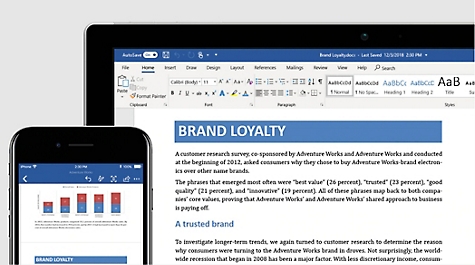
Word
Create and edit beautiful documents on the go and read them comfortably on any device.
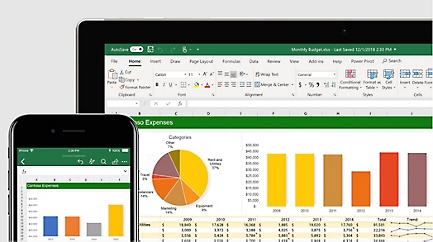
Excel
Easily add formulas, reorder columns, and resize spreadsheet tables on your mobile device or tablet.
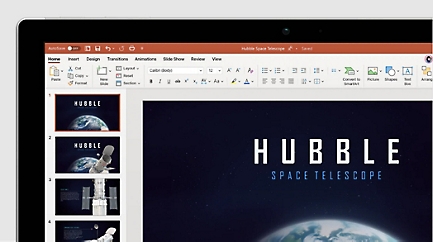
PowerPoint
Edit slides on the go and add animations, transitions, charts, or speaker notes right on your device.
Previous Office versions
Download Microsoft Office today to use the latest apps and services on multiple PCs, Macs, tablets, and phones.
Get the Microsoft 365 Copilot mobile app *
Click here if you’re having trouble with the QR code.
* Availability of mobile apps varies by country/region.
Unlock premium features with a Microsoft 365 subscription
Become a member and get a free one-month trial of the Microsoft 365 subscription.
Frequently asked questions
-
Yes. Use Word, Excel, PowerPoint and more for free with Office on the web.
-
Click here, and look for the Install button after you sign in.
Don’t have an Office subscription? No worries. Sign in and look for the Try button. -
When you download Microsoft Office 365 you get even more innovation, security, and value than previous Office versions. Find out more here.
-
Explore plans for home, education, business, and enterprise here.
В данной статье рассмотрим какой Microsoft Office лучше установить для Windows 11, какие плюсы определенных версий Office, а так же оставим ссылки для скачивания приложений.
Microsoft Office 2021 для Windows 11
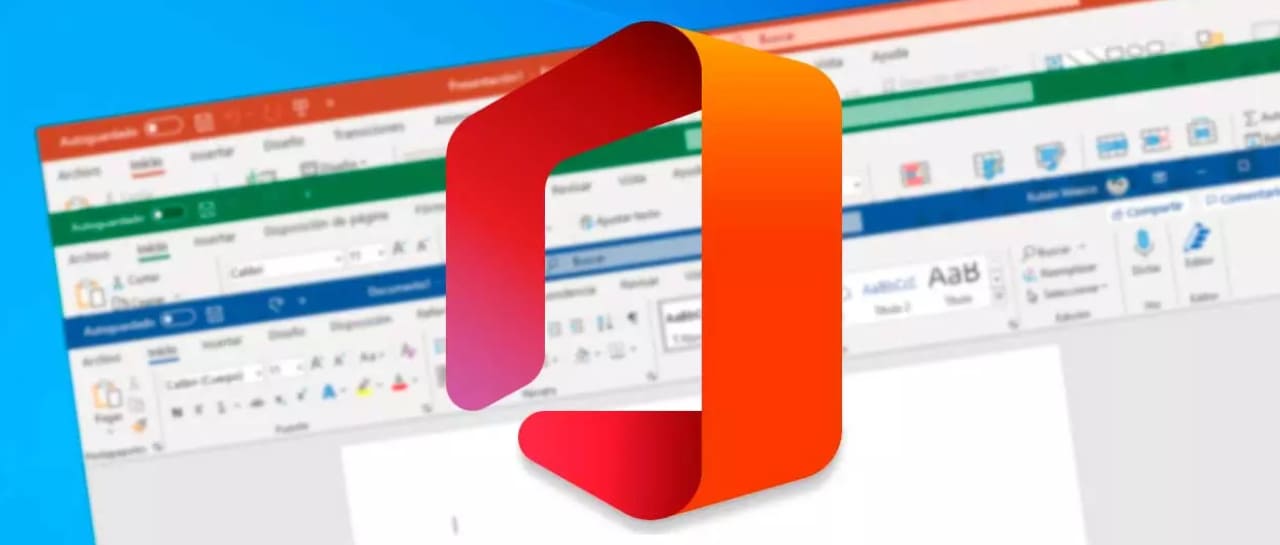
— Начнем с самого популярного: Microsoft Office 2021 Pro Plus. Эта версия Офисного приложения вышла практически одновременно с Windows 11, соответственно является самой новой и актуальной на данный момент версии Office. Данная редакция содержит в себе самые новые и актуальные обновления как по функционалу, так и по безопасности Ваших документов (данных). Microsoft Office 2021 имеет максимальную совместимость с Windows 11, т.к данные версии предназначались именно для совместного использования.
Какие плюсы?
1) Самое актуальная (новая) версия Microsoft Office на данный момент.
2) Бессрочная лицензия.
3) 100% совместимость, т.к Widnows 11 и Microsoft Office 2021 — разрабатывались именно для совместного использования.
Подробнее о Microsoft Office 2021 можете ознакомиться в нашем каталоге. Скачать дистрибутив Вы можете с сервера Microsoft по прямой ссылке.
Microsoft Office 2019 для Windows 11
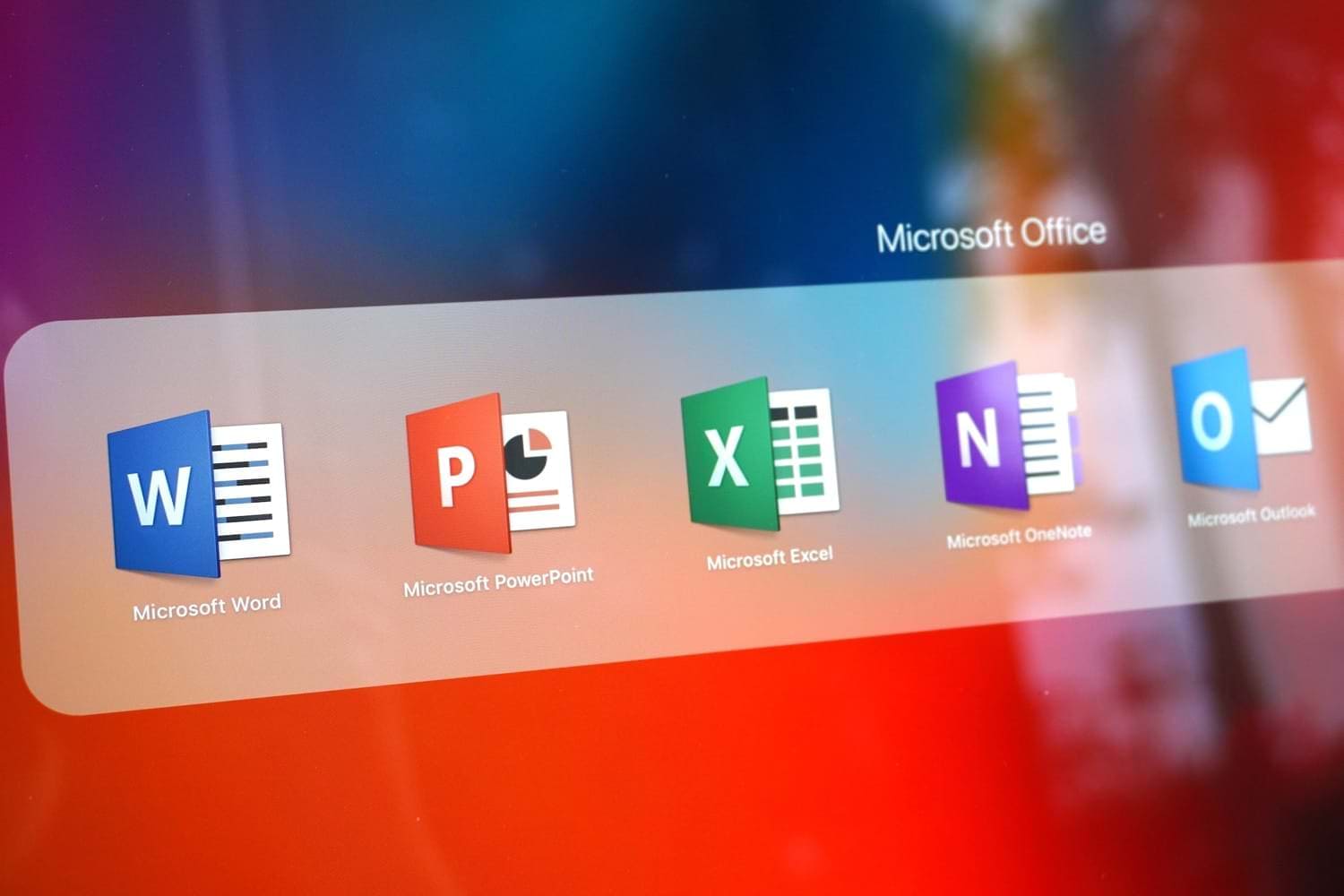
— Microsoft Office 2019 Pro Plus — это предшественница 2021 версией, является все еще одной из самых актуальных версий Офисных приложений от Microsoft. Приложение содержит в себе современный интерфейс и функционал. Office 2019 отлично совместим со всеми другими версиями Офиса, помимо всего данная версия Office хорошо зарекомендовала себя среди пользователей с момента своего выхода — 2018 года. Microsoft Office 2019 — отлично совместим с Windows 11, работает точно так же, как и более новая версия Офиса. Единственный минус этой версии — она не содержит в себе более новые функции, какие внедрили в 2021 версии.
Какие плюсы?
1) Отлично совместимая версия Office при работе с Windows 11.
2) Современное приложение, которое уже зарекомендовало себя с момента своего выхода.
3) Бессрочная лицензия.
Подробнее о Microsoft Office 2019 можете ознакомиться в нашем каталоге. Скачать дистрибутив можете так же на нашем сайте, либо по ключу с сайта Microsoft.
Microsoft Office 365 для Windows 11
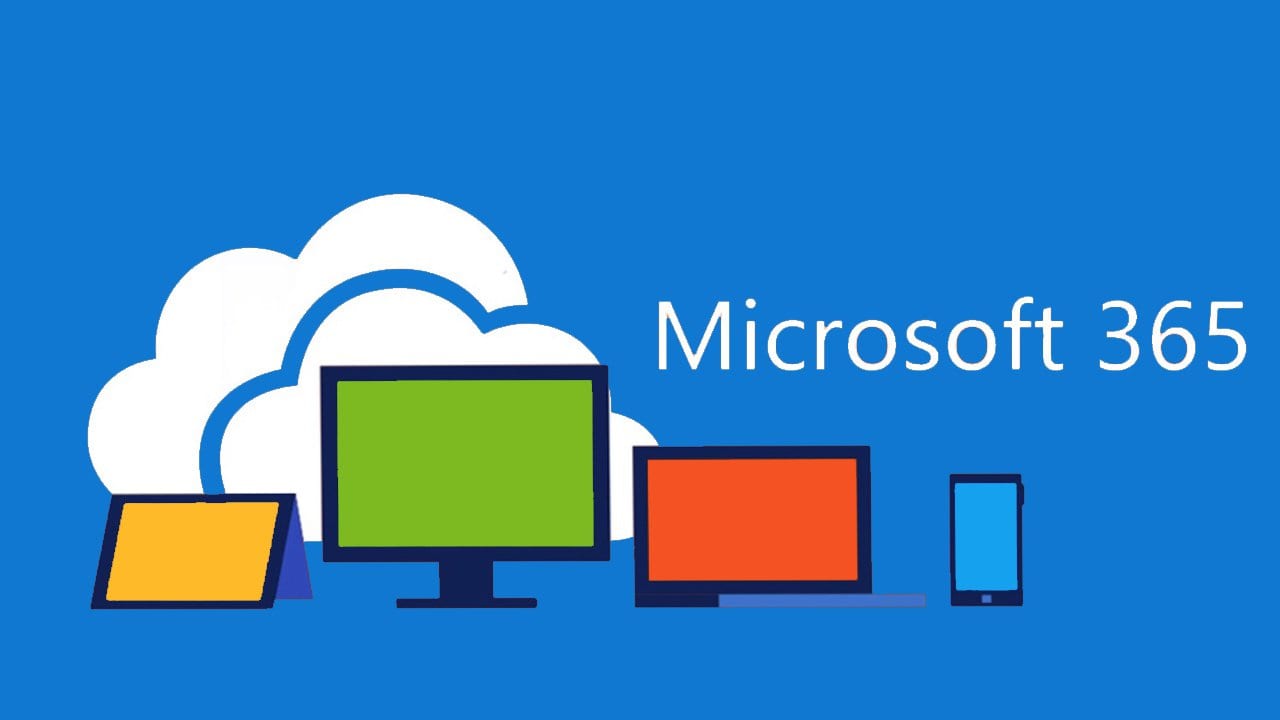
— Microsoft Office 365 Pro Plus (был переименован в Microsoft 365 For Enterprise). Это единственный Офисный пакет от Microsoft, который распространяется по подписке. В нашем каталоге данная лицензия распространяется на 1 год. Поставка по логину, а не по ключу. Особенностью данной версии в том, что одну лицензию Вы можете использовать до 5 устройств одновременно, и не только для Windows, но и Mac, Android и iOS. Microsoft Office 365 включает в себя как правило самые новые обновления и соответственно отлично совместим с Windows 11, как и 2021 версия. Помимо всего данную версию можно использовать как оффлайн из приложения, так и онлайн прямо из браузера. Т.е Вы можете работать с документами в Вашем браузере. Редакция Microsoft 365 включает в себя еще облачное хранилище OneDrive на 5 TB.
Какие плюсы?
1) Возможность работы до 5 устройств одновременно на Windows, Mac, Android и iOS
2) В комплекте идет облачное хранилище на 5 TB
3) Возможность работы как из приложения так и из браузера.
Подробнее о Microsoft Office 365 можете ознакомиться в нашем каталоге.
Microsoft Office 2016 для Windows 11
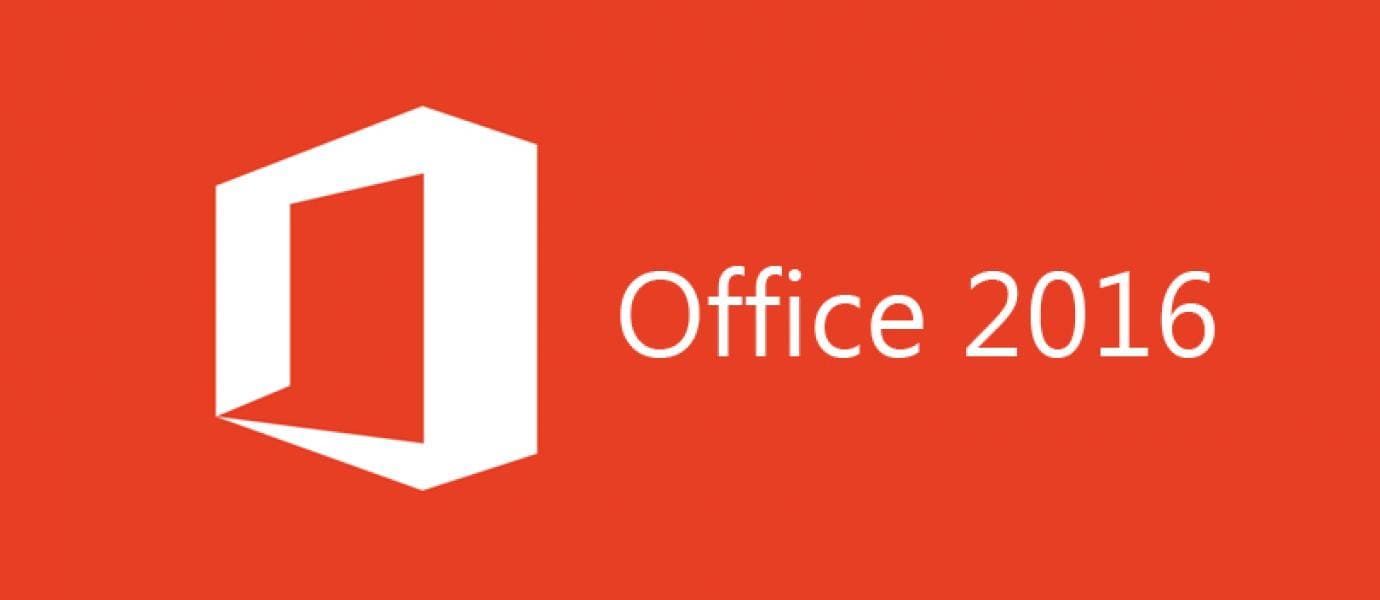
Microsoft Office 2016 — Это Офисное приложение, которое стало уже классическим и он отлично совместим со всеми версиями Windows, начиная от Windows 7, заканчивая Windows 11. Данная версия для тех, кто ценит стабильность и проверку временем. Не смотря на дату выхода 2015 года — данное приложение все еще остается актуальным, как по интерфейсу, так и по функционалу. Функционал приложения обеспечит Вас всеми повседневными нуждами для работы с офисными документами. В нашем каталоге Вы можете приобрести Microsoft Office 2016 Pro Plus и Microsoft Office 2016 Standard — их отличие в том, что в «Стандартной» версии нет приложения «Access».
Какие плюсы?
1) Стабильное, проверенное временем приложение.
2) Современный функционал по более низкой цене.
3) Отличная совместимость со всеми версиями Windows и бессрочная лицензия.
Подробнее о Microsoft Office 2016 можете ознакомиться в нашем каталоге. Скачать Office 2016 можете в нашем каталоге: Office 2016 Pro Plus и Office 2016 Standard.
Лицензионный ключ активации Microsoft Office 2021 от

Если установлена операционная система Windows 10, Windows 11, Windows 8.
1. Щёлкните по скаченному ISO файлу правой клавишей — открыть с помощью — проводник.

2. В компьютере появится виртуальный диск с установочными файлами Office.

3. Запустите установку файлом Setup

Если установлена операционная система Windows 7,XP.
1. Скачайте программу DTOOLS. Установите её и запустите. Перетяните скаченный ISO файл в программу в виртуальный привод.

2. В компьютере появится виртуальный диск с установочными файлами Office. Запустите установку файлом Setup.exe
Скачать оригинальные дистрибутивы Windows и Office в формате ISO вы можете с нашего сервера:
- Скачать Windows 11 оригинальный дистрибутив
- Скачать Windows 10 оригинальный дистрибутив
- Скачать Windows 8.1 оригинальный дистрибутив
- Скачать Windows 7 оригинальный дистрибутив
- Скачать Windows Server оригинальный дистрибутив
- Скачать Office 2021 оригинальный дистрибутив
- Скачать Office 2019 оригинальный дистрибутив
- Скачать Office 2016 оригинальный дистрибутив
- Скачать Office 2013 оригинальный дистрибутив
- Скачать Office 2010 оригинальный дистрибутив
- Скачать Office для MAC оригинальный дистрибутив

